Skjermopptaksfunksjonen er en kraftig funksjon innebygd iPhone som kjører iOS 11 og nyere versjon. Men du kan utnytte mer potensial for iPhone-skjermopptak med færre begrensninger. Heldigvis er det mange skjermopptakere for iPhone på mobiler og datamaskiner.

Denne artikkelen vil gi deg en hånd i å velge den mest passende iPhone-skjermopptakeren blant de 12 beste valgene av iPhone-brukere. Du kan glede deg over gratis iPhone-skjermopptakere på din iPhone, Mac eller Windows fleksibelt. Og vi vil gi deg et bonusverktøy for å speile og fange iPhone-skjermen på PC enkelt.
- Del 1. Innebygd funksjon og 4 beste iPhone-skjermopptakerapper
- Del 2. Topp 3 iPhone-skjermopptakere på Windows
- Del 3. Topp 3 iPhone-skjermopptakere på Mac
- Bonus: Speil og ta opp iPhone-skjermen på PC
- Del 4. Vanlige spørsmål om iPhone-skjermopptakere
Del 1. Innebygd funksjon og 4 beste iPhone-skjermopptakerapper
På Apeaksoft lover vi å tilby verifisert innhold for deg. Her er vår innsats for å gjøre det:
- Når det kommer til alle de utvalgte produktene i våre anmeldelser, er deres popularitet og dine behov vårt fokus.
- Vårt Apeaksoft Content Team har testet alle produktene nevnt nedenfor.
- I testprosessen fokuserer teamet vårt på de enestående funksjonene, fordeler og ulemper, enhetskompatibilitet, pris, bruk og andre iøynefallende funksjoner.
- Når det gjelder ressursene til disse anmeldelsene, har vi benyttet oss av pålitelige anmeldelsesplattformer og nettsteder.
- Vi samler inn forslag fra brukerne våre og analyserer tilbakemeldingene deres om Apeaksoft-programvare så vel som andre merkers programmer.

1. Skjermopptaksfunksjon (iOS 11 og nyere)
Du kan ta opp skjermaktiviteter på iPhone 17/16/15/14/13/12/11 og flere versjoner med iOS 11 og nyere versjoner. Uten å laste ned kan du aktivere denne funksjonen og sveipe for å starte og avslutte opptaket på en enkel måte.
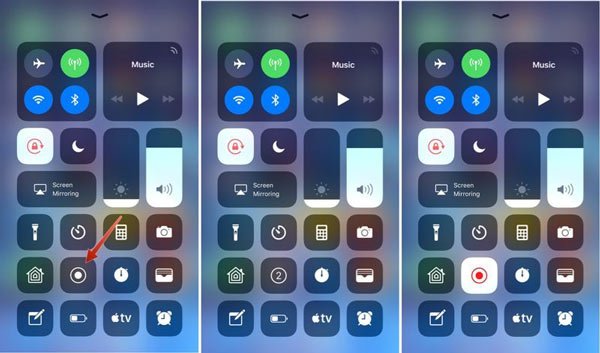
Hovedfunksjoner ved skjermopptak på iPhone:
- Ingen forespørsel på nettverkstilkoblingen.
- Responsive, raske og gratis.
- Kompatibel med iOS-enheter.
Slik endrer du iPhone innebygde skjermopptakerinnstillinger:
Trinn 1 Open innstillinger> kontroll~~POS=TRUNC> Tilpass innstillinger (kun for iOS 11), klikk deretter på +-knappen foran på funksjonen som de inkluderte kontrollene.
Trinn 2 Sveip telefonskjermen i hovedgrensesnittet (fra bunnen: for iPhone 8 og tidligere; ellers prøv fra toppen) for å åpne Hjemmepanel. Klikk på Skjermopptak knappen for å starte opptaket. For å stoppe opptaket, gjenta samme fremdrift med samme knapp.
Unntak som telefonsamtaler, talememoer i sosiale medieplattformer osv. støttes imidlertid ikke av denne opprinnelige funksjonen. Dermed listet vi ytterligere fire apper for mobiler til ta opp iPhone-skjermen enkelt.
2. Dr.Fone iOS Screen Recorder App
Denne iOS Screen Recorder-appen er en fantastisk applikasjon for skjermopptak av iPhone med mange interessante funksjoner. Å ta opp iPhone-skjermen er veldig kraftig, og du kan ta opp flere aktiviteter på skjermen som telefonsamtaler med hjelpen.
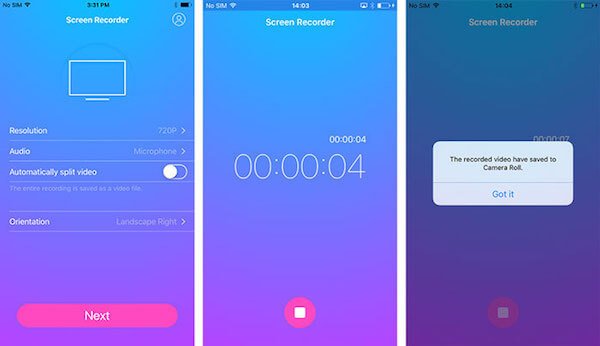
Hovedfunksjoner i iOS Screen Recorder-appen:
- Gi deg en trygg, pålitelig og rask måte å ta opp iPhone-skjermen på.
- Lar deg ta opp iPhone-skjermen uten å koble til en datamaskin.
- Lov utgangsvideo av høy kvalitet.
Slik bruker du IOS Screen Recorder App:
Trinn 1 Finn iOS Screen Recorder-appen i App Store og last den ned på iPhone. Start den deretter.
Trinn 2 Når du ser hovedgrensesnittet, trykker du bare på neste knappen for å begynne å ta opp iPhone-skjermen. Når du er ferdig med det Record knappen, vil den innspilte videoen lagres i kamerarullen.
3. Ta opp det!
Denne iPhone-skjermopptakeren samler skjermopptak og redigering på ett stopp. Det er Screen recorder, Reaction og My Recordings for å fange og justere hver av kreasjonene dine med stor moro.

Viktige funksjoner i Record it! App:
- Enkel, enkel og trygg å bruke.
- Omfattende funksjoner for å få et forbedret resultat.
- Gi et webkamera for å fange reaksjonen din.
Slik bruker du Record it! App:
Trinn 1 Last ned og kjør denne opptakeren på din iPhone. Klikk deretter på Record -knappen for å Start kringkasting. Etter det kan du trykke på Record for å stoppe opptaket som du vil.
Trinn 2 Deretter vil du hoppe til video Editor å gjøre justeringer. Deretter kan du klikke på Trykk her knappen og del den med kamerarullen, andre apper og YouTube.
4. Vidyo
Vidyo er et skjermopptaksverktøy for iPhone og iPad, som lar deg ta opp skjermen selv når du ikke bruker programmet. Du kan ta dette verktøyet som en app for spillopptaker og fange alle fantastiske øyeblikk på mobilspill, videoer og mer på forskjellige applikasjoner.

Nøkkelfunksjoner i Vidyo-appen:
- Juster forskjellige alternativer for oppløsninger på opptil 1080p og 60 fps.
- Støtt personlig lydinngang og bland den med videoopptaket.
- Ta opp startskjermen og andre applikasjoner for iPhone og andre iOS-enheter.
Slik bruker du Vidyo-appen:
Trinn 1 Last ned iPhone-skjermopptaker IPA og følg instruksjonene for å sidelaste programmet på enheten din.
Trinn 2 Start iPhone-skjermopptakeren for å velge Capture menyen, velg de ønskede innstillingene.
Trinn 3 Sveip opp fra skjermen for å trekke ut kontroll~~POS=TRUNC å trykke på AirPlay Mirroring for å ta opp iPhone-skjermen.
5. AirShou
AirShou er en av de mest populære iPhone-skjermopptakerapplikasjonene for iPhone-stereoopptak. Den er i stand til å ta opp spill ved å bruke applikasjonen, samt lage videoopplæringer for andre iPhone-applikasjoner.

Hovedfunksjoner i AirShou-appen:
- Produser videoer i 1080p med 60 fps-funksjoner.
- Utvikler høy kvalitet for et stereoopptak.
- Tilgjengelig på iPhone, iPad og iPod.
Slik bruker du AirShou-appen:
Trinn 1 Søk etter Airshou fra iPhone-nettleseren, og last ned programmet. Trykk på Airshou Install knappen på enhetsskjermen, og legg den til på startskjermen.
Trinn 2 Etter å ha lastet ned AirShou, kan du klikke på Opptaksskjerm knappen for å ta opp iPhone-skjermen. Du kan gjøre gratis endringer under opptaksprosessen.
Trinn 3 Når du har fullført prosessen, klikker du på Stopp og du kan lagre opptak i følgende vindu.
Del 2. Topp 3 iPhone-skjermopptakere på Windows
1. Apeaksoft iOS Screen Recorder
Til tross for bekvemmeligheten med skjermopptaksapper på iPhone, vil den begrensede lagringsplassen og redigeringsfunksjonene etter opptak fortsatt være et stort problem for iPhone-brukere. Derfor, for best mulig å redde deg fra disse begrensningene, anbefaler vi på det sterkeste Apeaksoft iOS Screen Recorder på din PC. Med dens hjelp kan du speile og spille inn iPhone, iPad og iPod touch med noen få klikk.

Pris:
En gratis prøveversjon er tilgjengelig.
Hovedfunksjoner til Apeaksoft iOS Screen Recorder:
- Støtt alle modeller av iOS-enheter og match iOS 11 og nyere versjoner.
- Speil og fang telefonaktivitetene dine uten forsinkelser eller forsinkelser.
- Tilpass opptaksinnstillingene for å passe dine preferanser.
- Produser HD-videoer i populære formater som MP4, MOV, WMV, etc.
Slik bruker du Apeaksoft iOS Screen Recorder:
Trinn 1 Last ned og installer Apeaksoft iOS Screen Recorder på din Windows-datamaskin. Følg instruksjonene for å starte denne programvaren.
Trinn 2 Koble iPhone og PC til det samme Wi-Fi-nettverket. Åpne WLAN eller Wi-Fi i innstillingene for å sjekke tilkoblingen.

Trinn 3 Nå kan du begynne å speile iPhone-skjermen til PC-en via AirPlay trekk. Dette kan variere på iPhones som kjører forskjellige systemer. Du kan følge tipsene nedenfor for å slå på denne funksjonen.
1) For iOS 7, 8 og 9
På disse tre versjonene av iOS-programvare må du først sveipe opp fra bunnen av iOS-enhetens skjerm. Deretter finner og trykker du på AirPlay, deretter velger du Apeaksoft iOS Screen Recorder fra listen og aktiver Speiling.
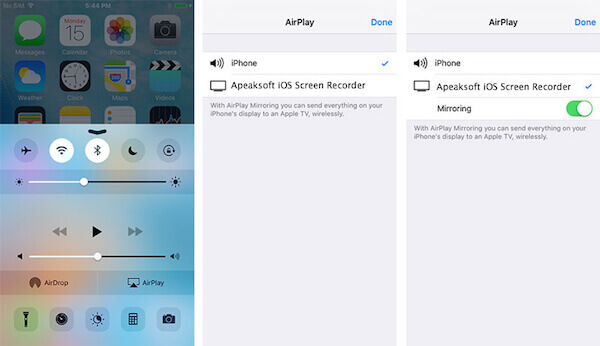
2) For IOS 10
Hvis iOS-enheten din kjører i iOS 10, må du sveipe opp fra bunnen av iOS-enhetens skjerm som i den første situasjonen, og deretter må du finne AirPlay Mirroring og trykk på den. Velg neste Apeaksoft iOS Screen Recorder.

3) For IOS 11
For iOS 11, sveip opp fra bunnen av iOS-enhetens skjerm som de to måtene ovenfor, og deretter må du trykke på Screen Mirroring. Og neste velg Apeaksoft iOS Screen Recorder i det som viste deg. Du kan opptaksskjerm på iOS 11 via denne innstillingen.

4) For iOS 12 og nyere versjoner
Du kan sveipe ned fra toppen av iPhone-skjermen og gå inn Screen Mirroring å velge Apeaksoft iOS Screen Recorder.
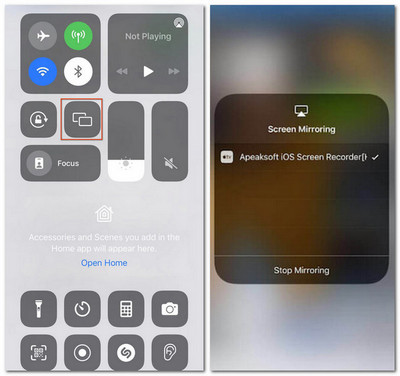
Trinn 4 Etter en vellykket tilkobling kan du se iPhone-skjermen i denne programvaren. Deretter kan du begynne å ta opp denne skjermen ved å klikke til høyre Circle knapp. Hvis du vil stoppe opptaket, klikker du på det igjen. Samtidig vil denne programvaren lede deg til mappen der du lagrer den innspilte videofilen.
2. X-Mirage
X-Mirage regnes som en av de beste iPhone-skjermopptakerne, noe som gjør speil- og opptaksprosessen mye enklere og mer praktisk. Det er også en av de mest profesjonelle programvarene for å ta opp iPhone-skjermene dine uten tap på opptakskvaliteten.
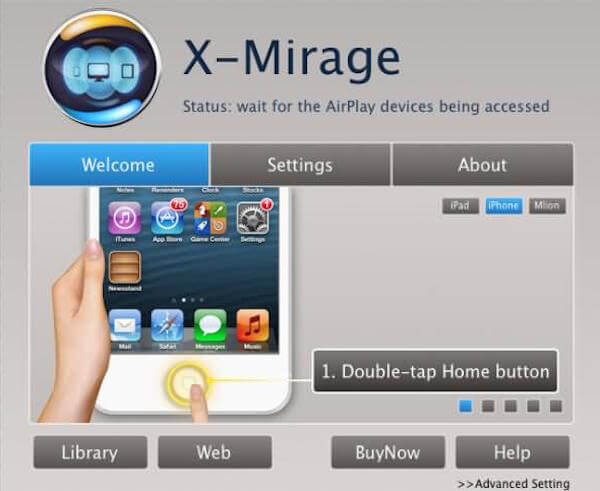
Pris:
$16 for fullversjon
Nøkkelfunksjoner til X-Mirage:
- Kompatibel med både Windows- og Mac-systemer.
- Støtt alle versjoner av iOS-enheter og speilskjermer enkelt og raskt.
- Lar deg speile flere iOS-enheter til én Mac- eller Windows-datamaskin.
- Enkelt opptak med ett klikk.
- En rask prosesshastighet sammen med avanserte redigeringsfunksjoner.
Slik bruker du X-Mirage:
Trinn 1 Last ned X-Mirage på datamaskinen din og start den.
Trinn 2 Koble iOS-enheten og datamaskinen til samme nettverk.
Trinn 3 Sveip opp fra bunnen av skjermen for å få tilgang kontroll~~POS=TRUNC og slå på AirPlay. Velg deretter X-Mirage [navnet på datamaskinen din]. Klikk deretter på den røde knappen for å starte opptaket med denne iPhone-skjermopptakeren. Hvis du vil stoppe, klikker du på Stopp knapp.
3. Reflektor
Den tredje iPhone-skjermopptakeren for Windows vi vil anbefale deg heter Reflector. Reflector er også en av de mest profesjonelle opptakerne som er foretrukket av de fleste brukere. Med den kan du enkelt speile og ta opp iOS-skjermen din, samt vise den til vennene dine eller YouTube enkelt.
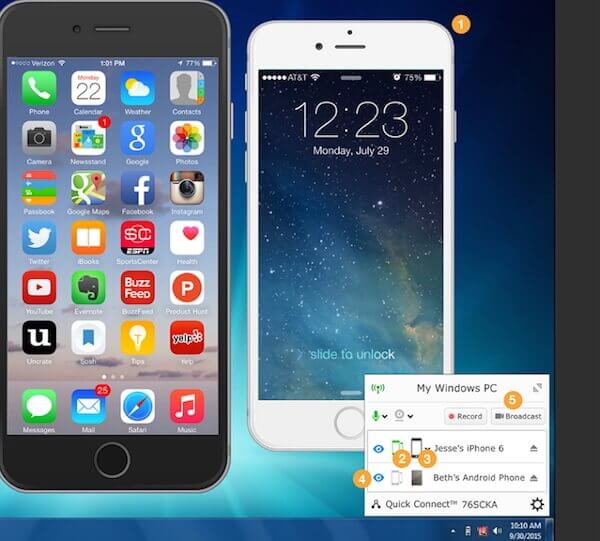
Pris: $ 14.99
Nøkkelfunksjoner til Reflector:
- Når flere enheter er tilkoblet, vil det automatisk velge en layout som gir mening.
- Lar deg skjule en enhetsskjerm uten å koble den fra.
- Støtte deg til å speile skjermene dine direkte til YouTube og dele med andre mennesker i sanntid.
- Aktiver en fullskjermmodus for å eliminere distraksjoner fra andre programmer eller skrivebordselementer.
Slik bruker du reflektor:
Trinn 1 Last ned Reflector på datamaskinen og fullfør installasjonen. Start den deretter. Koble deretter iOS-enheten og Windows-datamaskinen til det samme nettverket.
Trinn 2 Sveip opp fra bunnen av iOS-skjermen for å åpne kontroll~~POS=TRUNC. Slå deretter på AirPlay og velg datamaskinnavnet ditt.
Trinn 3 Når du ser iOS-skjermen vises på datamaskinens skjerm, kan du bruke Alt + R for å starte opptaket. I Reflector Preferences, hvis du har Vis klientnavn satt til Alltid, vil du se knappen for å starte opptaket øverst på den speilvendte skjermen. Du kan også klikke på denne knappen for å ta opp.
Del 3. Topp 3 iPhone-skjermopptakere på Mac
1. QuickTime Player
QuickTime Player eies av Apple. Den er allerede installert på de fleste Mac-er, så det er veldig praktisk for deg å bruke denne programvaren til å speile og ta opp iOS-skjermen. Du kan også laste ned denne programvaren i App Store. Og både Windows- og Mac-brukere kan glede seg over denne skjermopptakeren for video og lydopptak på iPhone.

Pris: Gratis
Nøkkelfunksjoner i QuickTime Player:
- Gi deg en enkel, men effektiv måte å ta opp iPhone-skjermer på.
- Lar deg se video fra digitalkameraet eller mobiltelefonen.
- Bruk avansert teknologi for å hjelpe deg med å nyte perfekt videokvalitet.
- Støtt forskjellige videoformater for input.
Slik bruker du QuickTime Player:
Trinn 1 Last ned og åpne dette verktøyet på datamaskinen. Deretter kan du koble iOS-enheten til Mac-en med en USB-kabel eller AirPlay innstillinger som nevnt ovenfor.
Trinn 2 Klikk filet, og velg deretter Ny filmopptak. Når opptaksvinduet vises, klikker du på arrow knappen i rullegardinmenyen, og velg iOS-enheten din.
Trinn 3 Klikk nå på Record og begynn å ta opp skjermen. Når du vil stoppe, klikker du på Stopp knappen som er i menylinjen, eller trykk Kommando + Kontroll + Esc.
2. Screen
ScreenFlow sies å være det beste alternativet til QuickTime Player for kraftigere redigeringsfunksjoner. Har du høye krav til redigering, passer det veldig godt for deg. Men prisen på denne programvaren er veldig høy.

Pris: $99
Hovedfunksjoner til ScreenFlow:
- Gir deg den høyeste kvaliteten på opptak.
- Et intuitivt brukergrensesnitt og overlegen hastighet.
- Gir kraftige videoredigeringsverktøy for å legge til bilder, tekst, lyd og andre ting enkelt.
- Tillat brukere å dele alle typer filer enkelt.
Slik bruker du QuickTime Player:
Trinn 1 Last ned og start ScreenFlow på din Mac. Koble deretter iOS-enheten til Mac-en via en USB-kabel eller AirPlay-funksjonen.
Trinn 2 Denne programvaren vil oppdage enheten din automatisk og gi deg muligheten til å ta opp enhetens skjerm. Velg deretter riktig enhet og sjekk Opptaksskjerm alternativet fra boksen.
Trinn 3 Klikk Record for å starte opptaket. Når den er ferdig, vil denne programvaren åpne redigeringsknappen automatisk.
3. AirServer
AirSever er en annen avansert skjermspeilingsprogramvare som kan fungere på Xbox One, Windows-datamaskiner og Mac. Den er kjent for sine avanserte redigeringsfunksjoner. Hvis du ser etter en iPhone-skjermopptaker som har kraftige redigeringsfunksjoner til en lavere pris, er AirServer et godt valg.

Pris: $14.99
Hovedfunksjoner til AirServer:
- Ta opp videoer på iPhone, iPad og iPod, selv med separat stemme.
- Lar deg lage spilldemoer enkelt.
- Gi kraftige redigeringsfunksjoner for brukere i kontrast, lysstyrke, enorm og så videre.
Slik bruker du AirServer:
Trinn 1 Last ned og installer AirSever på datamaskinen din. Kjør den så. Koble iOS-enheten og datamaskinen som kjører AirServer til det samme Wi-Fi-nettverket.
Trinn 2 Sveip opp fra bunnen av skjermen for å få tilgang kontroll~~POS=TRUNC, og slå deretter på AirPlay. Deretter velger du datamaskinen din i listen.
Trinn 3 Når du ser iPhone-skjermen på datamaskinen, kan du begynne å ta opp.
Bonus: Speil og ta opp iPhone-skjermen på PC
Hva om du vil nyte en større skjerm for opptak på skrivebordet ditt? Finnes det noe verktøy for å ta opp telefonskjermen og vise den til andre samtidig? Kan du fjernstyre telefonen uten problemer mens du tar opp telefonskjermen? Svaret er ja i Apeaksoft telefonspeil.

Pris: En gratis prøveversjon er tilgjengelig
Hovedfunksjoner til Apeaksoft Phone Mirror:
- En større opptaksskjerm og en hyggelig seeropplevelse.
- Ingen vannmerker, annonser og forsinkelser i speiling.
- Kompatibel med de nyeste versjonene av både iOS- og Android-telefoner.
- Gi redigeringsverktøy for å justere detaljene.
- Gjør det mulig å ta skjermbilder med ett klikk.
- Oppgi hurtigtastinnstillinger for å fjernstyre telefonen.
Slik bruker du Apeaksoft Phone Mirror:
Trinn 1 Last ned og installer dette verktøyet på datamaskinen din. Velg deretter iOS-speil og koble iPhone til datamaskinen med en selektiv kanal.

Trinn 2 Velg deretter Kamera for å endre opptaksinnstillingene og klikk på Record knappen for å starte opptaket. Klikk deretter på Stopp for å fullføre innspillingen.

Del 4. Vanlige spørsmål om iPhone-skjermopptakere
1. Hvorfor er skjermopptak deaktivert på min iPhone?
Du kan ha deaktivert skjermopptaksalternativer fra å starte og starte. For å håndtere det, kan du flytte til innstillinger > kontroll~~POS=TRUNC og sjekk om Skjermopptak alternativet er i de inkluderte kontrollene. I så fall kan du bytte til Skjermtid > Begrensninger for innhold og personvern for å tillate skjermopptak igjen.
2. Hvor er skjermopptaket på iPhone?
Du kan åpne Innstillinger og deretter kontroll~~POS=TRUNC å finne Skjermopptak. Du kan også finne det samme Skjermopptak i Hjemmepanel.
3. Kan jeg skjermopptak iPhone online gratis?
Sikker. Du kan prøve Apeaksoft gratis skjermopptaker for å ta opp iPhone-skjermen din gratis online. Bare gå til nettsiden og begynn opptak på iPhone raskt og enkelt.
Konklusjon
I denne artikkelen lister vi opp de 12 beste iPhone skjermopptakere for deg. Alle er pålitelige og kan være dine gode assistenter. Du kan velge den mest passende fra disse iOS-skjermopptakerne i henhold til dine behov. Hvis du har andre lydopptakere å anbefale, er det bare å dele dem i kommentarfeltet. Håper du får noe nyttig i denne artikkelen.




